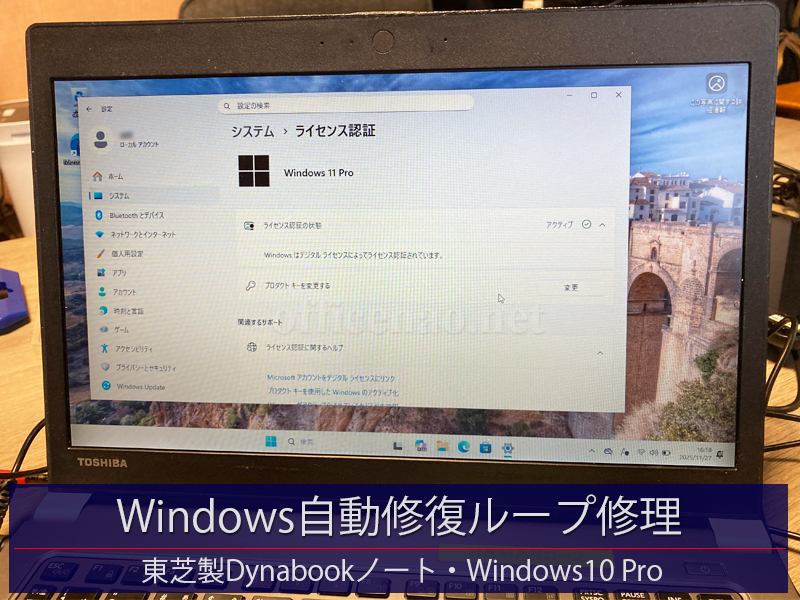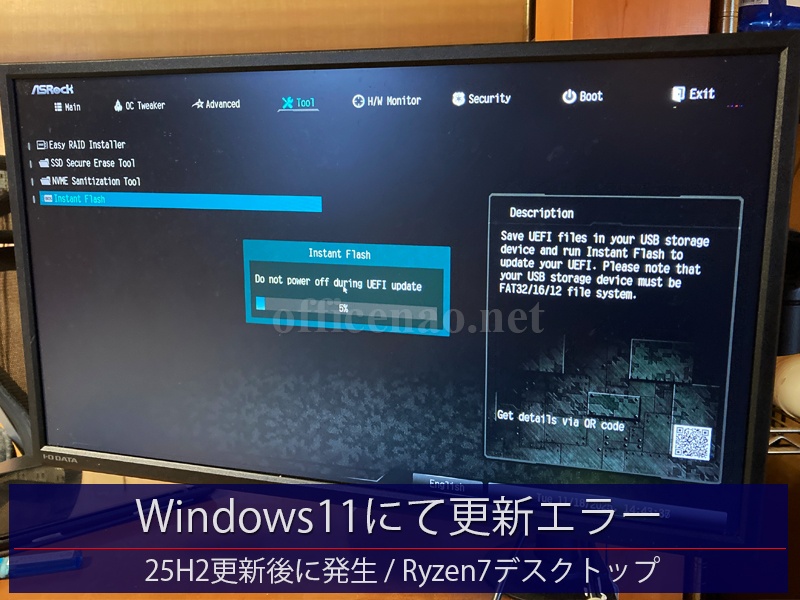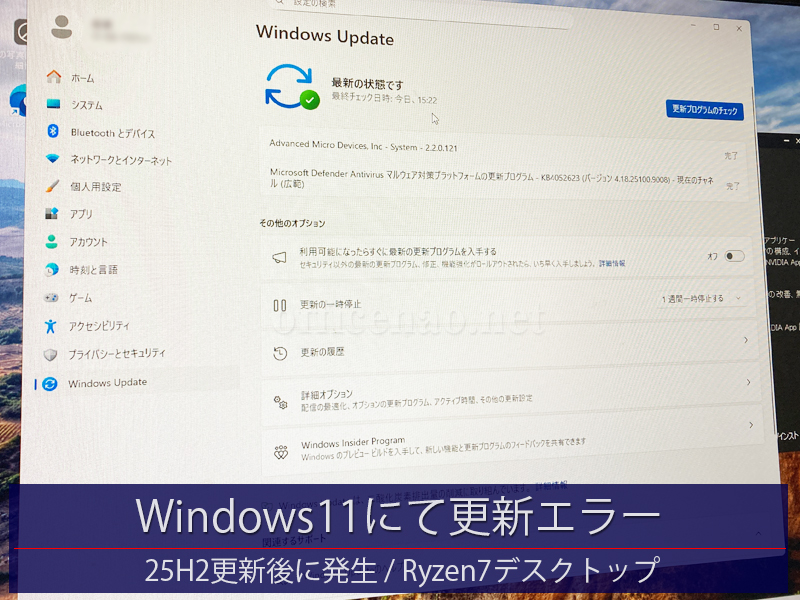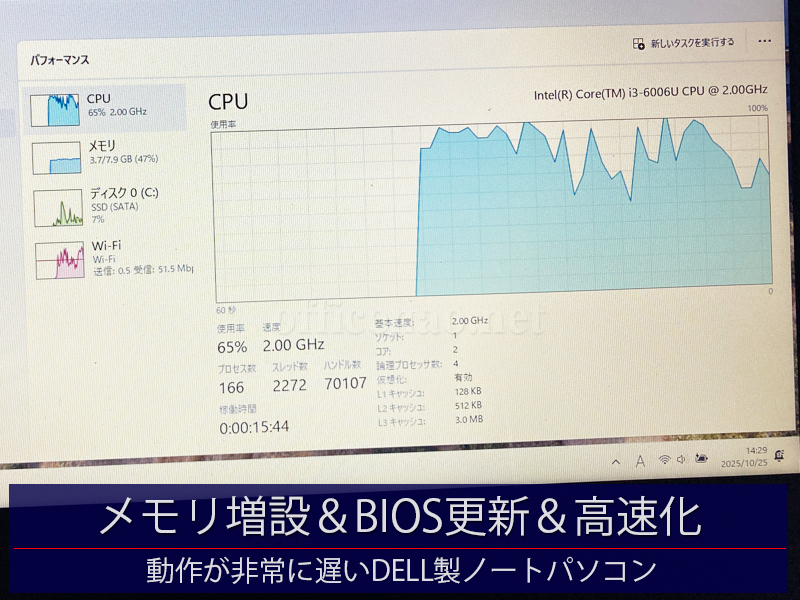本日はWindows11デスクトップパソコンへのグラフックボードの増設です。
デスクトップパソコンのマザーボード裏面のDP(DisplayPort)端子の接触が悪くなり、マルチモニタ(2画面)環境にて片方のモニタが頻繁に暗くなるトラブルへの対応&修理です。
本来ならマザーボード交換での修理となりますが、修理予算を考え、安価なグラフィックカード(グラボ/GPUボード)を新規に装着することで修理することになりました。
グラフィックボードはAMD製Radeonの6500XT(中古品)ですので、故障前の内蔵グラフィック機能に比べ遥かに高速になります。
電源ボックスからPCI-Express用の電源ケーブルを延長し、装着したグラフィックボードに電源ケーブルを挿入しました。
Windows11起動後に、AMD用のグラフィックス・ドライバーをインストールし、GPUファンの回転やマルチモニタ表示などの動作確認を行い作業は完了しました。
京丹後市や丹後半島地域にお住まいの方で、パソコンの高速化やマルチモニタ化などをご検討の方は、未来オフィスNAOまでお気軽にお問合せ下さい。